- Razer-hiiri voi aiheuttaa vakavasti ongelmia pelikehityksessäsi.
- Razer-hiiri ei toimi mutta voit käyttää erillistä vianetsintäominaisuutta.
- Toinen hyvä vaihtoehto on asentaa oma Razer Synapse -ohjelmisto ja säätää sen asetuksia.
- Jos Razer-hiiri jäätyy jatkuvasti voit yrittää kalibroida sen.

Tämä ohjelmisto korjaa yleiset tietokonevirheet, suojaa sinua tiedostohäviöltä, haittaohjelmilta, laitteistovikoilta ja optimoi tietokoneesi maksimaalisen suorituskyvyn saavuttamiseksi. Korjaa PC-ongelmat ja poista virukset nyt kolmessa helpossa vaiheessa:
- Lataa Restoro PC: n korjaustyökalu joka tulee patentoidun tekniikan mukana (patentti saatavilla tässä).
- Klikkaus Aloita skannaus löytää Windows-ongelmat, jotka saattavat aiheuttaa tietokoneongelmia.
- Klikkaus Korjaa kaikki korjata tietokoneen turvallisuuteen ja suorituskykyyn vaikuttavat ongelmat
- Restoro on ladannut 0 lukijoita tässä kuussa.
Niitä on muutama erittäin arvostetut Razer-hiiret
Suunniteltu erityisesti Windows-pelaamiseen. Luotettavuudestaan huolimatta Razer-hiiret ovat edelleen viivästyneitä ja jäätyvät joillekin käyttäjille.Jotkut käyttäjät ovat jopa ilmoittaneet foorumeilla, että Razer-hiiret eivät toimi, kun he käynnistävät Windowsin. Nämä ovat muutamia mahdollisia korjauksia Razer-hiiriongelmiin Windows 10: ssä.
Tämän oppaan avulla voit korjata seuraavat ongelmat:
- Razer-hiiri ei liiku: Osoitin ei liiku tai jatkuu. Se voi olla kuljettajaongelma.
- Razer-hiiri ei liiku, mutta voi napsauttaa: Napsauttaminen ei vaikuta, mutta kohdistin ei liiku. Yritä korjata ongelma alla olevien ohjeiden avulla.
- Razer-hiiri ei muuta väriä: Jos hiiren värit kieltäytyvät vaihtamasta, tarkista oma ohjelmisto.
- Razer-hiiri ei muodosta yhteyttä Synapsiin: Tämä on yleinen ongelma, mutta voit yrittää asentaa Synapse-ohjelmiston uudelleen.
- Razer-hiiri ei vastaa: Reagoimaton hiiriongelma voi johtua ohjain- tai yhteysongelmista.
- Razer-hiiri ei toimi käynnistettäessä: Tämän ongelman voi aiheuttaa ongelmallinen ohjain.
- Razer-hiiren virheelliset liikkumisongelmat: Näin voi käydä millä tahansa hiirellä. Meillä on erinomainen opas, joka auttaa sinua korjaamaan virheelliset liikeongelmat.
Mitä voin tehdä, jos Razer-hiireni ei toimi Windows 10: ssä?
- Avaa Laitteisto ja laitteet -vianmääritysohjelma
- Asenna Razer Synapse
- Säädä Razer Synapse -asetuksia
- Nollaa pintakalibrointi
- Sammuta nopea käynnistys
- Säädä USB-ohjainten virranhallinta-asetuksia
- Sammuta Razer Game Scanner
- Päivitä Razer-hiiriohjain
1. Avaa Laitteisto ja laitteet -vianmääritysohjelma
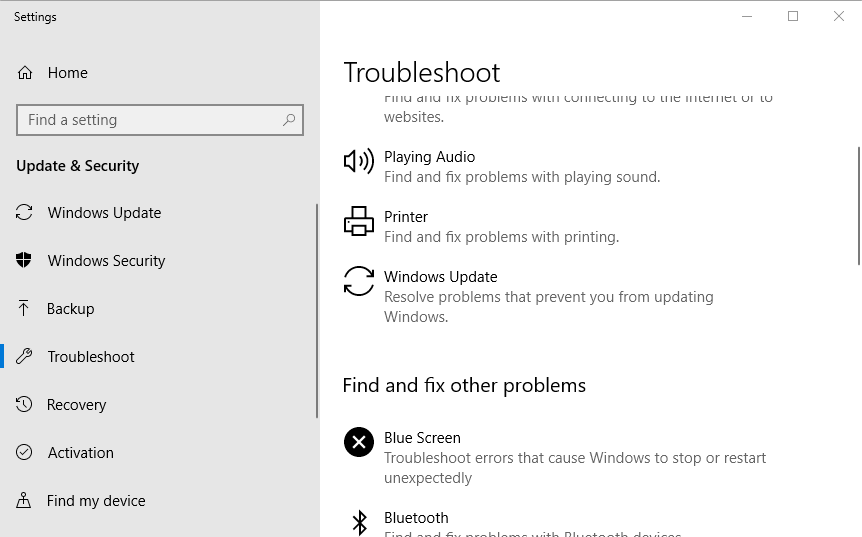
- Tulla sisään vianmääritys hakukenttään.
- Valitse Vianmääritys avataksesi luettelon Windows 10 -vianetsinnöistä Asetuksissa.
Laitteiston ja laitteiden vianetsintäominaisuus voi korostaa ja korjata oheislaitteisiin liittyviä ongelmia. Joten vianetsintäominaisuus voi olla hyödyllinen Razer-hiiresi korjaamisessa.
2. Asenna Razer Synapse
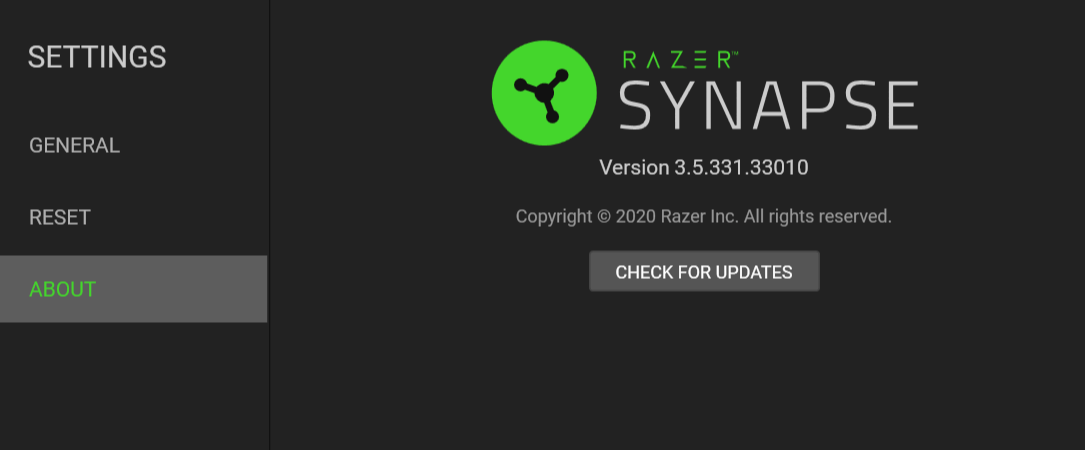
Razer Synapse -ohjelmisto on pilvipohjainen laitehallinta, joka sisältää kokoonpanoasetukset Razer-hiirille ja hallitsee ohjainpäivityksiä. Se on melko välttämätön pakkaus Razer-hiirellesi.
Hiiri saattaa tuntua viivästyneeltä ja epäselvältä ilman Razer Synapse -ohjelmaa. Joten asenna uusin Razer Synapse, jos et ole vielä tehnyt niin. Klikkaa Lataa nyt -painike päällä Razer-sivulla lisätä Razer Synapse Windows 10: een.
3. Säädä Razer Synapse -asetuksia
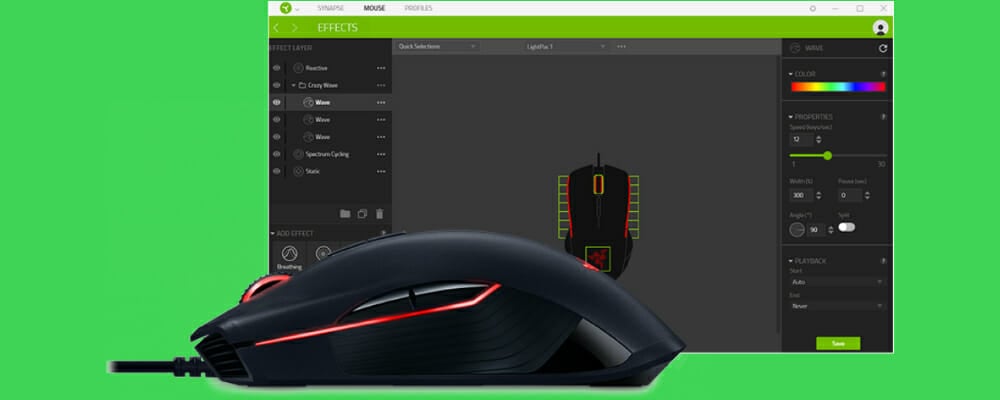
- Avaa Razer Synapse -ohjelmisto.
- Napsauta Razer Synapse -sovelluksen Suorituskyky-välilehteä.
- Säädä Pollausprosentti tarvittaessa 500.
- Valitse Kalibrointi-välilehti.
- Valitse Pinnan kalibrointi vaihtoehto, jos se ei ole tällä hetkellä käytössä.
- Jos sinulla ei ole Razer-hiirimattoa, valitse Muut vaihtoehto ja hiirimatto. Kalibroi hiirimatto ohjeiden mukaan.
- Vedä Liftoff-alue palkki 1.
4. Nollaa pintakalibrointi

Suorita järjestelmän skannaus mahdollisten virheiden löytämiseksi

Lataa Restoro
PC-korjaustyökalu

Klikkaus Aloita skannaus löytää Windows-ongelmia.

Klikkaus Korjaa kaikki korjata patentoidun tekniikan ongelmat.
Suorita PC Scan with Restoro Repair Tool -työkalu löytääksesi virheitä, jotka aiheuttavat tietoturvaongelmia ja hidastuksia. Kun tarkistus on valmis, korjaus korvaa vahingoittuneet tiedostot uusilla Windows-tiedostoilla ja -komponenteilla.
Hiiresi anturia ei ehkä ole kalibroitu oikein. Joten sinun on ehkä nollattava pintakalibrointi Razer-hiiresi korjaamiseksi. Voit tehdä sen pitämällä hiiren vasenta ja oikeaa painiketta ja keskipyörää painettuna samalla, kun hiiri on tasaisesti matollaan noin 10 sekunnin ajan.
Hiirelläsi on liikkumisongelmia? Näin korjaat ne Windows-tietokoneellesi
5. Sammuta nopea käynnistys
- paina Windows-näppäin + R avataksesi Suorita.
- Tulla sisään Ohjauspaneeli ja napsauta OK -painiketta.
- Valitse Virranhallinta-asetukset avataksesi suoraan alla näkyvät asetukset.

- Klikkaa Valitse, mitä virtapainikkeet tekevät.
- Poista valinta kohdasta Ota käyttöön nopea käynnistys ja napsauta Tallenna muutokset -painiketta.
- Käynnistä tietokone uudelleen.

Jotkut käyttäjät ovat vahvistaneet, että nopean käynnistyksen poistaminen käytöstä voi korjata Razer-hiiren, joka ei toimi. Tämä varmistaa, että Windowsilla on tarpeeksi aikaa ladata hiiriohjain käynnistyksen aikana. Näin voit säätää Ota käyttöön nopea käynnistys vaihtoehto Windows 10: ssä.
6. Säädä USB-ohjainten virranhallinta-asetuksia
- Hiiri saattaa kytkeytyä pois päältä satunnaisesti, kun Anna tämän tietokoneen sammuttaa tämä laite USB-ohjaimille on valittu asetus. Poista valinta valitsemalla Enter devmgmt.msc Suorita ja napsauta OK.
- Kaksoisnapsauta Universal Serial Bus -ohjaimia laajentaaksesi laiteluokkaa.
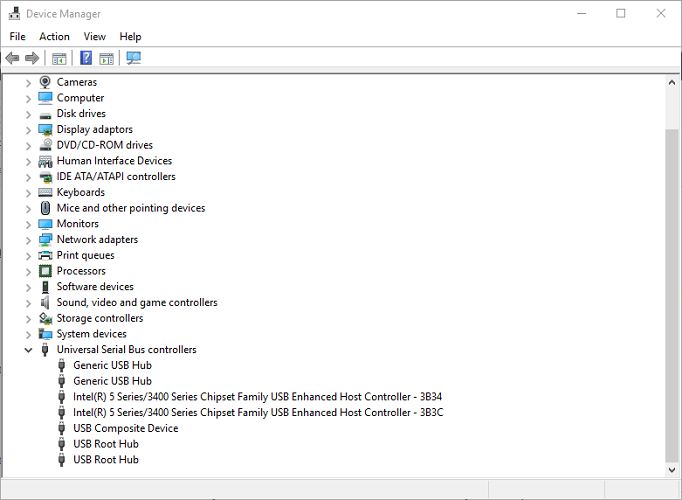
- Napsauta hiiren kakkospainikkeella siellä olevaa USB-ohjainta ja valitse Ominaisuudet.
- Valitse suoraan alla näkyvä Virranhallinta-välilehti.
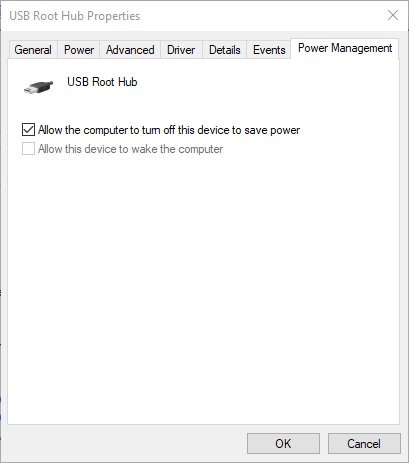
- Poista valinta Anna tämän tietokoneen sammuttaa tämä laite virran säästämiseksi vaihtoehto, jos se on valittu. Paina sitten OK -painiketta.
- Poista valinta Anna tietokoneen sammuttaa tämä laite vaihtoehto kaikille USB-ohjaimille.
7. Sammuta Razer Game Scanner
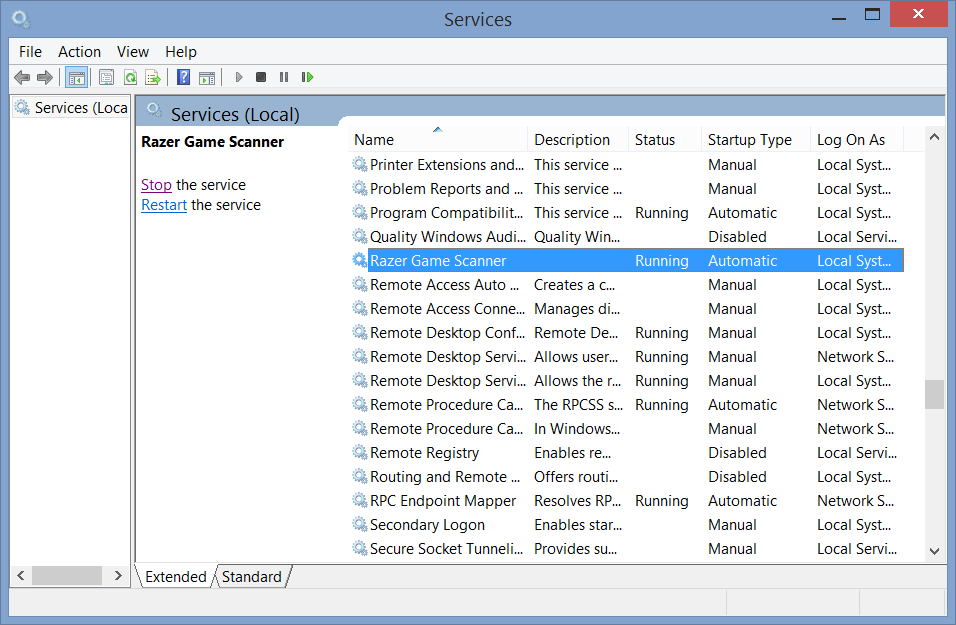
- Napsauta hiiren kakkospainikkeella Windows 10 Käynnistä-painike ja valitse Juosta.
- Tulla sisään palvelut. msc ja napsauta OK.
- Kaksoisnapsauta Razer Game Scanner -palvelu avata sen ominaisuusikkuna.
- Valitse Liikuntarajoitteinen avattavasta Käynnistystyyppi-valikosta.
- Klikkaa Käytä -painiketta uuden asetuksen tallentamiseksi ja valitse OK vaihtoehto sulkea ikkuna.
- Poista lisäksi käytöstä Razer Chroma SDK Server -palvelu.
Jos Razer-hiiresi viive, poista Razer Game Scanner -palvelu käytöstä. Razer Game Scanner on tarpeeton palvelu, joka sietää järjestelmän resursseja.
8. Päivitä Razer-hiiriohjain
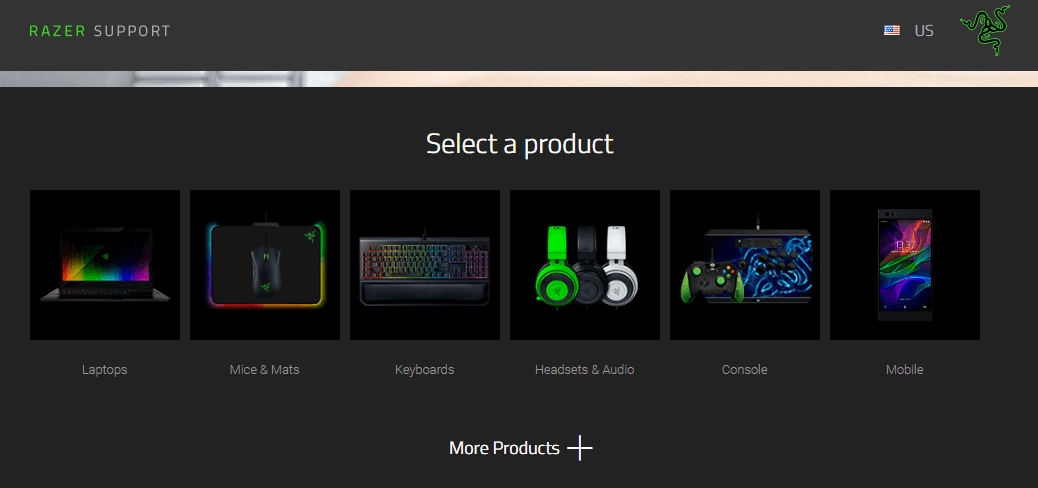
- Voit päivittää Razer-hiiriohjaimesi avaamalla Razerin verkkosivulla.
- Klikkaa Hiiret ja matot linkki.
- Klikkaa Kaikki luettelot etsiä hiiren mallia (Voit myös kirjoittaa hiiren sivun alaosassa olevaan hakukenttään).
- Napsauta hiirtä avataksesi sen tukisivun.
- Klikkaus Ohjelmistot ja ohjaimet sivun vasemmalla puolella.
- Klikkaus ladata PC-ohjaimen oikealla puolella sen tallentamiseksi kansioon.
- Sitten voit kaksoisnapsauttaa ohjaimen exe päivittääksesi Razer-hiiriohjaimen.
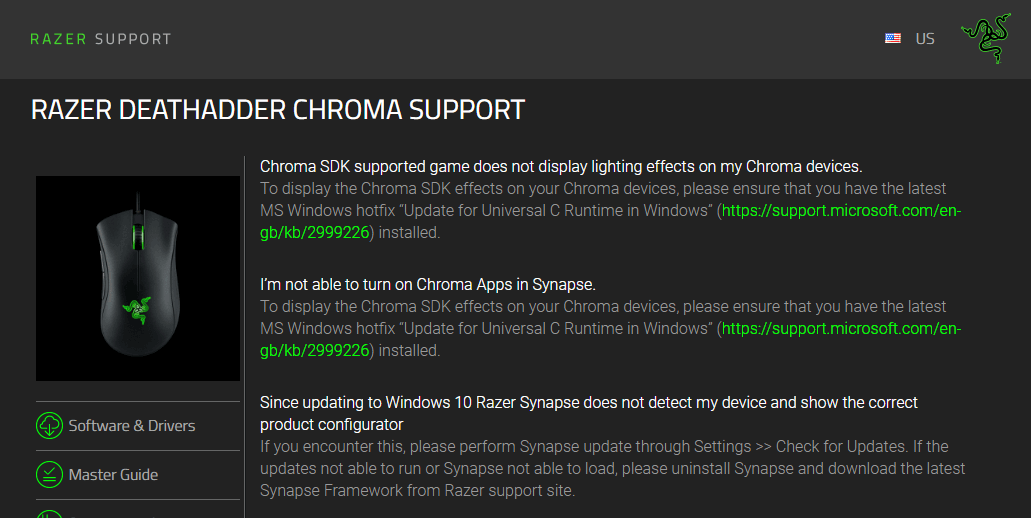
Nämä päätöslauselmat saattavat korjata Razer-hiiren, joka viivästyy ja satunnaisesti jäätyy tai ei toimi ollenkaan, kun käynnistät Windowsin. Jos yllä olevat päätöslauselmat eivät korjaa hiiri, tarkista oheislaitteen takuu.
Voit hankkia korvaavan Razer-hiiren, jos nykyinen hiiresi on vielä takuuaikansa, joka on yleensä noin kaksi vuotta.
 Onko sinulla vielä ongelmia?Korjaa ne tällä työkalulla:
Onko sinulla vielä ongelmia?Korjaa ne tällä työkalulla:
- Lataa tämä tietokoneen korjaustyökalu arvioitu erinomaiseksi TrustPilot.comissa (lataus alkaa tältä sivulta).
- Klikkaus Aloita skannaus löytää Windows-ongelmat, jotka saattavat aiheuttaa tietokoneongelmia.
- Klikkaus Korjaa kaikki korjata patentoidun tekniikan ongelmat (Yksinomainen alennus lukijamme).
Restoro on ladannut 0 lukijoita tässä kuussa.


